2024-09-19更新日志
1、新增功能
1.1 表单设计 | 子表字段支持设置添加行位置
- 添加一行数据时,可设置在列表底部插入一行,还是在列表顶部插入一行。
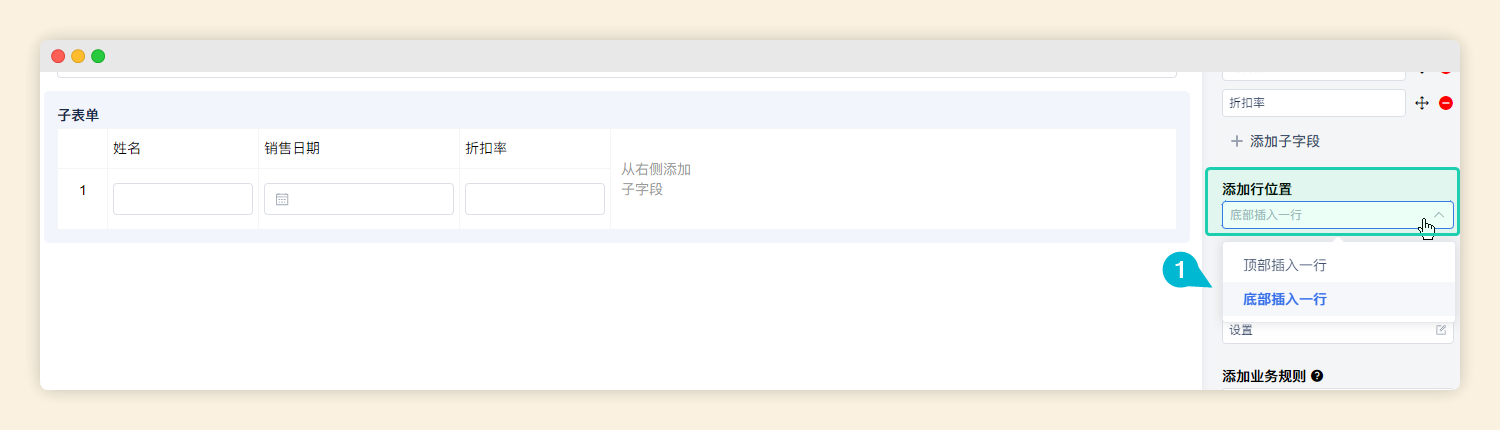
设置为列表底部插入一行,效果如图:
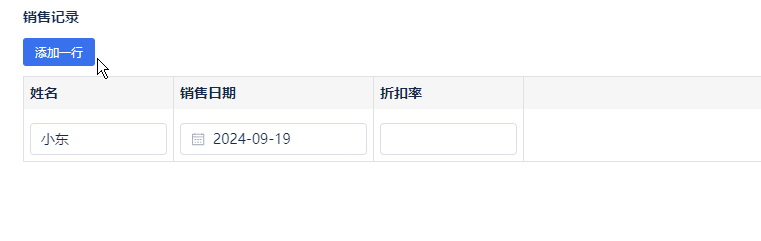
设置为列表顶部插入一行,效果如图:
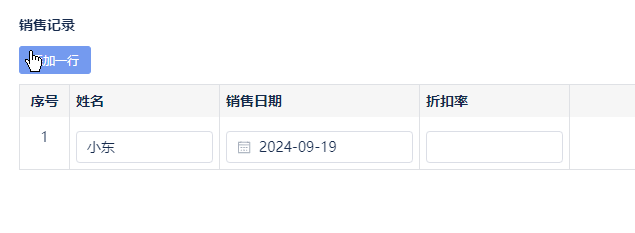
1.2 表单设计 | 子表字段支持设置��序号
- 子表增加设置:显示序号
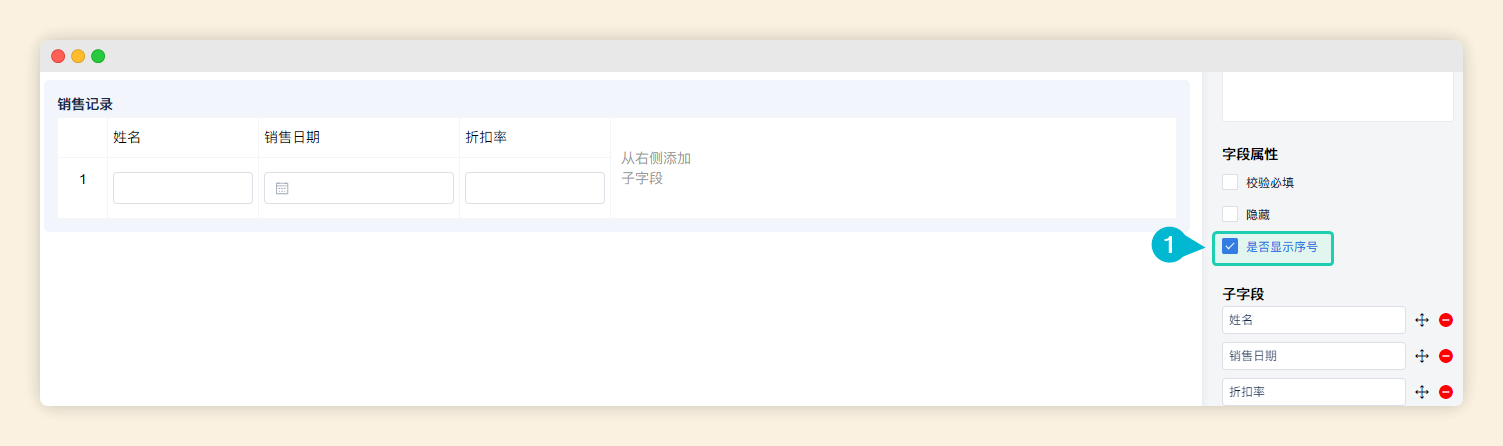
1.3 工作群 | 甘特视图支持拖拽列表宽度
- 长按列表右侧的拖拽线,可支持伸缩列表的宽度
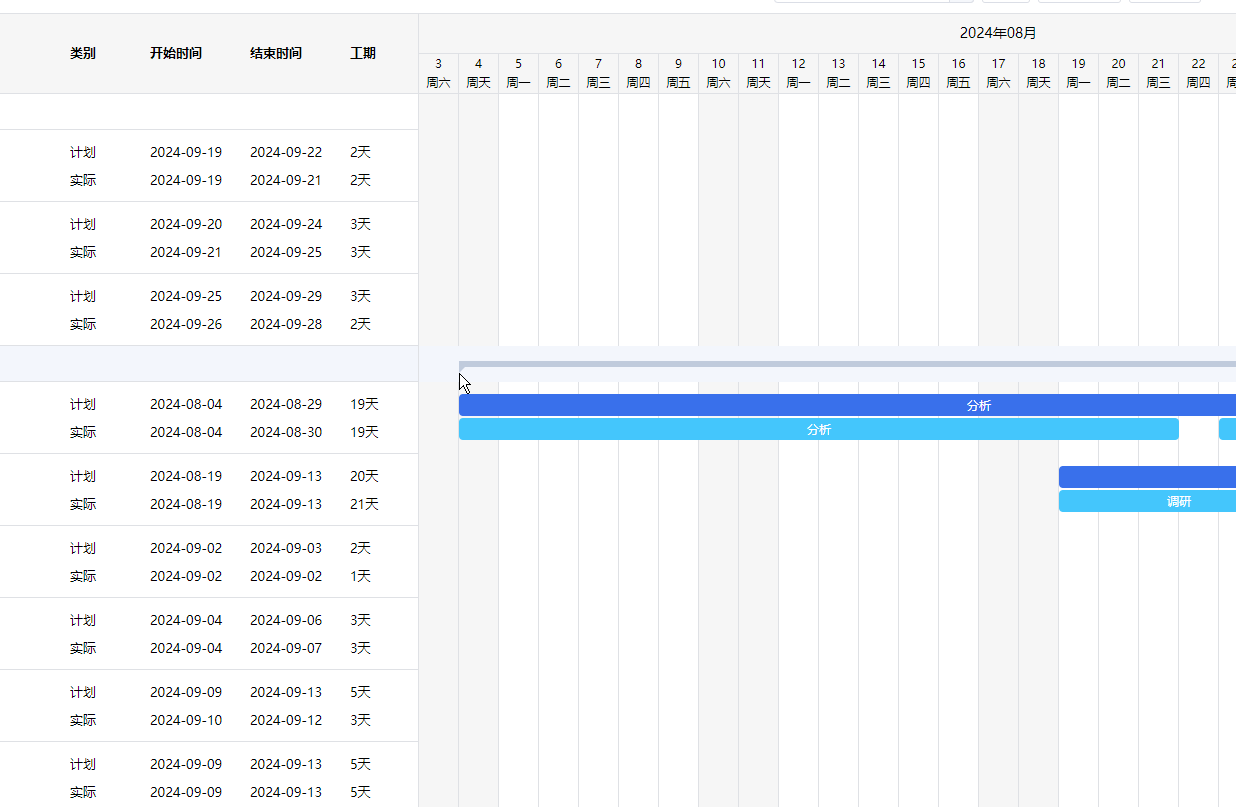
1.4 仪表盘 | 透视表/明细表支持设置条件格式
条件格式:对维度、指标、显示字段设置特定条件,当单元格中的数据满足条件时,改变单元格的背景颜色和文字颜色。
应用场景:对低于安全库存值的数据,通过条件格式进行颜色标识,可以帮助用户快速识别和分析数据。
如何设置:
1、点击维度、指标、显示字段上的字段,设置条件格式:
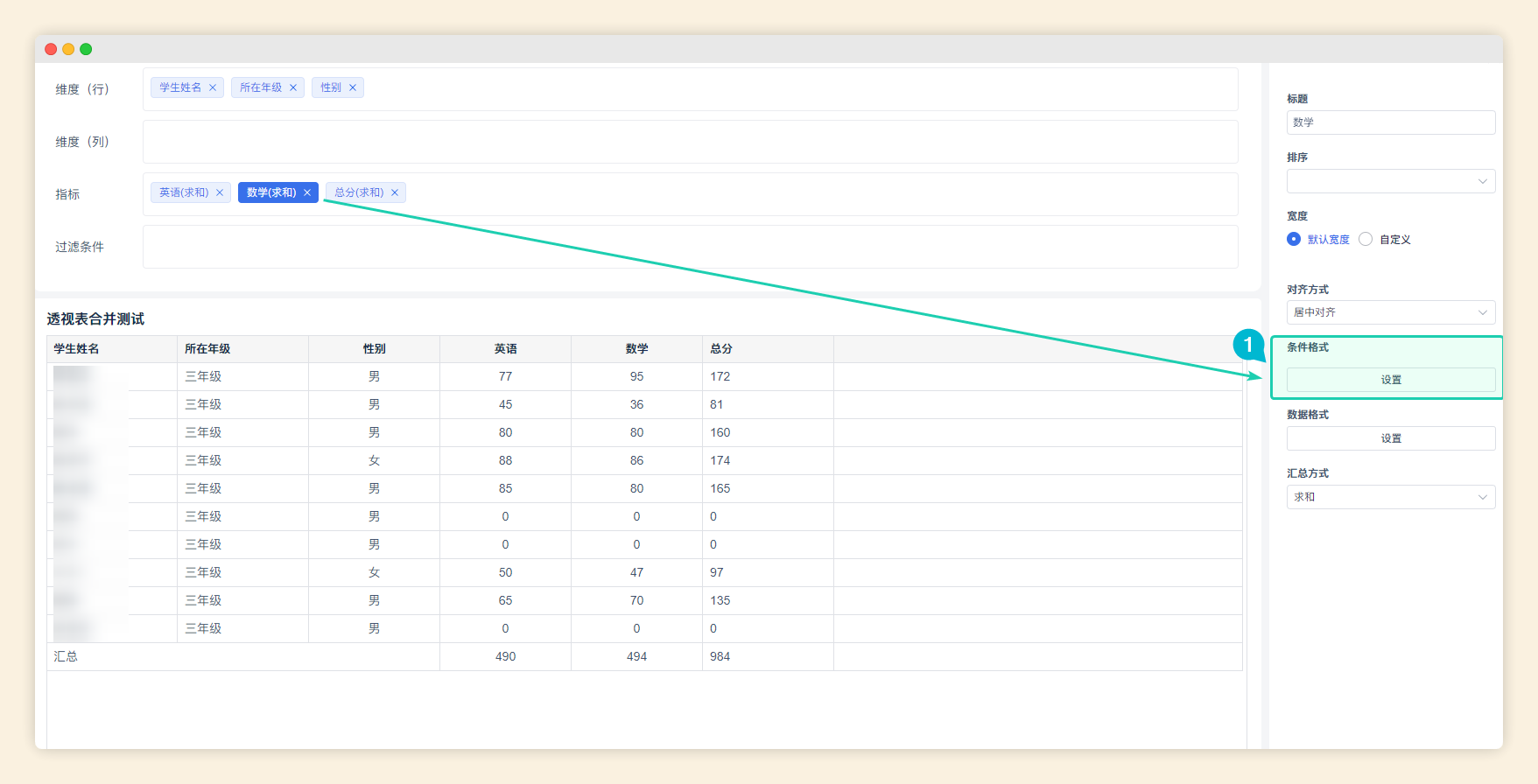
2、设置字段的条件格式:
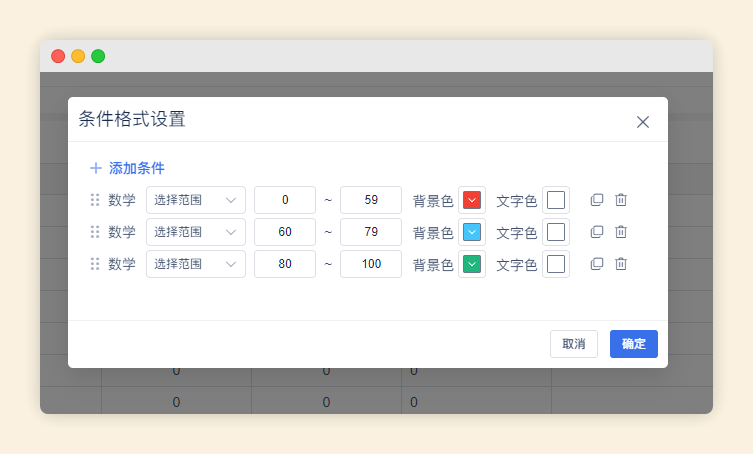
3、满足条件格式时,单元格的背景色和文字颜色显示为指定的颜色:
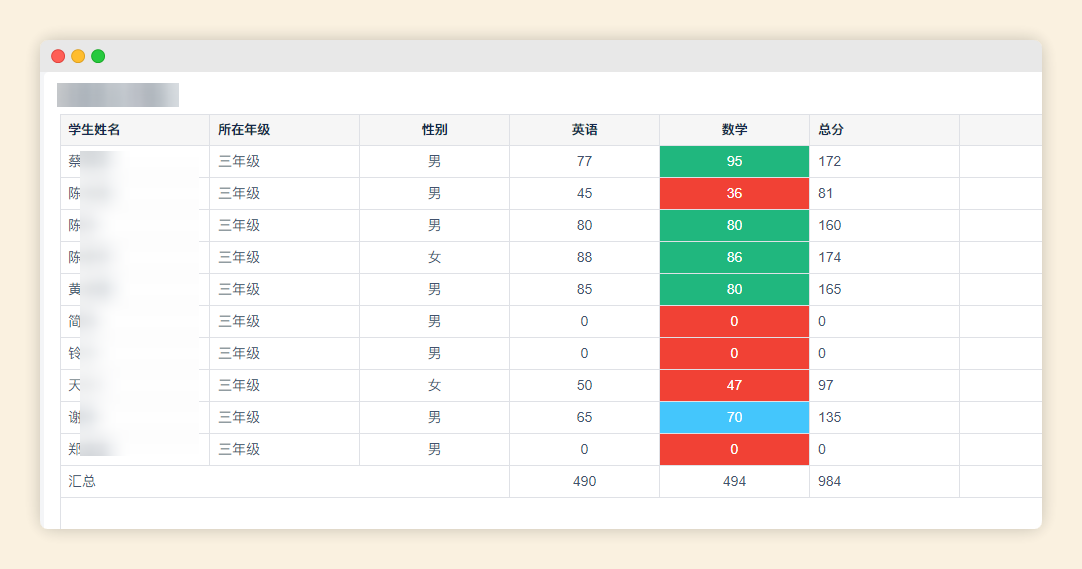
1.5 小程序 | 日历视图交互优化
日历视图支持上下滑动时,折叠/展开日历,方便查看日程数据。
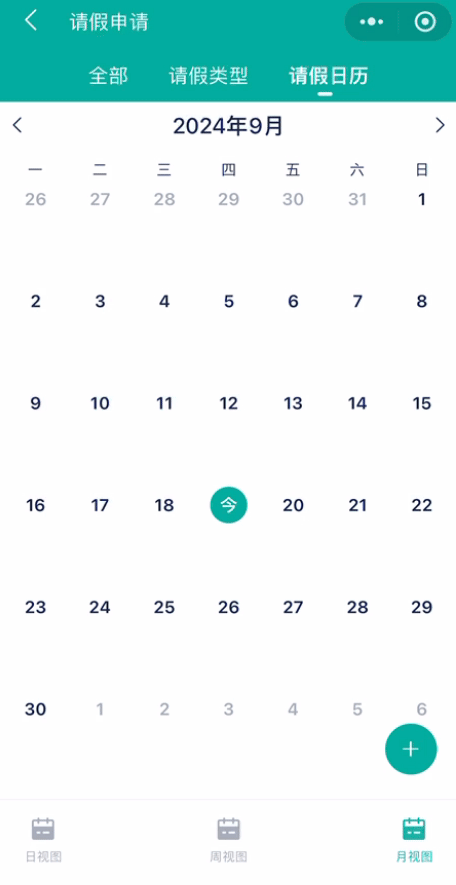
1.6 流程审批 | 流程节点限时处理方式增加自动中止
在流程节点的限制处理方式增加自动中止的选项,到达自动中止的时间后,流程自动结束,未处理的节点将无法再处理。
自动中止的流程数据,流程状态为「已中止」
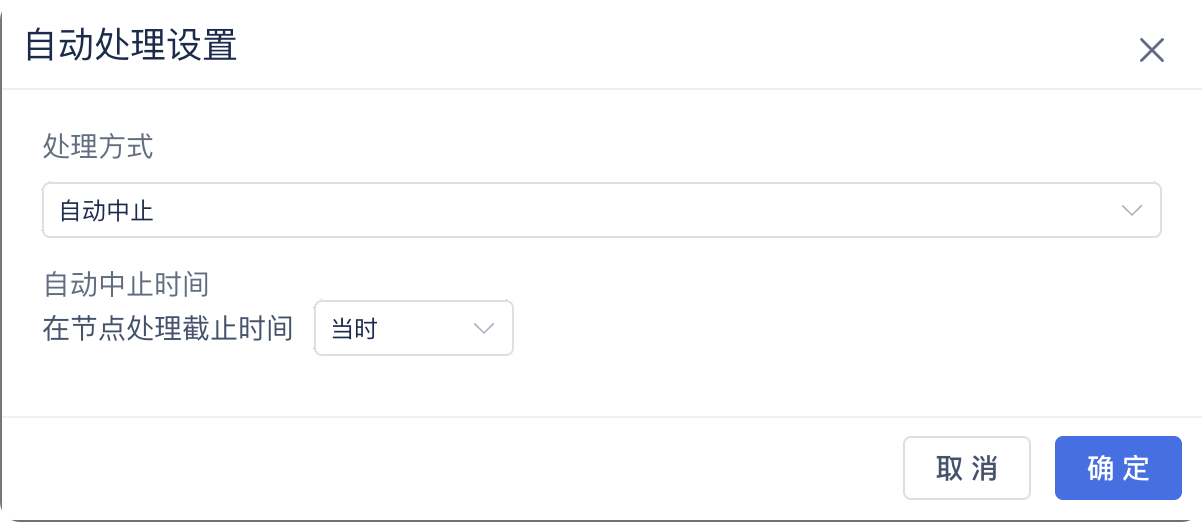
1.7 表单设计 | 导出模板配置凯特签章可保存到附件字段
- 在导出模板配置处增加凯特签章配置,可以选择签章后的文件保存位置(原来默认为保存到个人网盘),可选:个人网盘、表单内附件字段、资料
- 配置后签章后的文件将保存到配置的位置
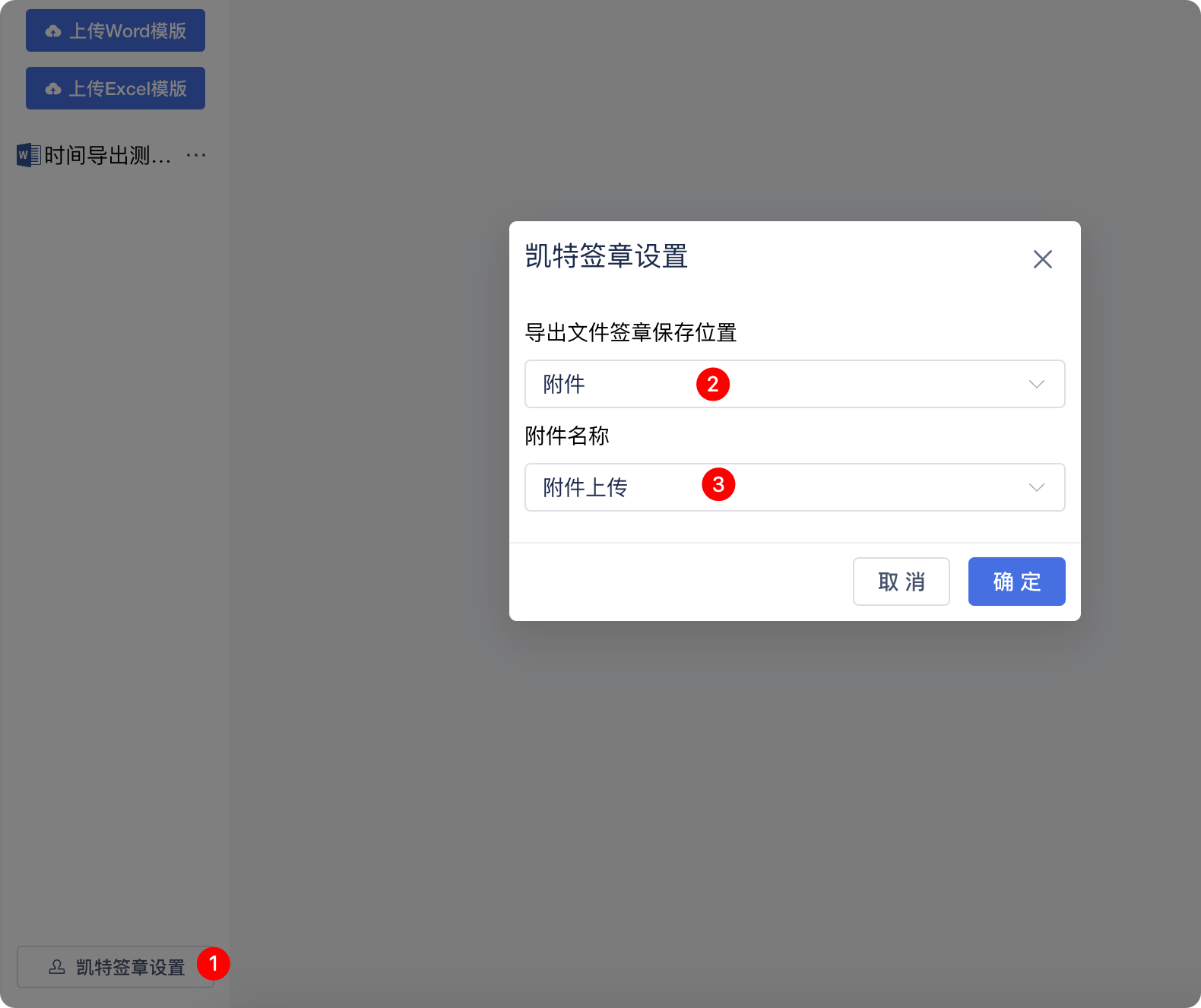
1.8 智能助手 | 触发方式优化
为了防止智能助手发生循环触发,将智能助手之间的触发规则做以下优化:
- 智能助手将不再触发自身:数据处理节点(新增、删除、更新)和触发节点是同一张表时,数据处理节点运行完后,不触发本智能助手。
- 智能助手触发其它智能助手时,如果2个智能助手的触发表单相同 当触发方式为:数据新增或修改、数据修改时,被触发的智能助手的必须指定触发字段,才会触发。例如:如果A触发B,B必须指定触发字段才会触发;如果A触发B,B也会触发A,则A、B都必须指定触发字段才会触发。
- 当多��个智能助手之间存在循环触发的时候,只循环到起点之后就中止再触发(之前是总供执行10次才会停上)。如:智能助手配置为A触发B,B触发C,C触发D,D触发A,则触发顺序规则为:开始->A->B->C->D->A->结束
2、PC | 优化与修复
- fix: 看板视图,配置显示字段按钮错位
- fix: 整编视图部分文件无法查看子级bug
- fix: 流程审批签名必填校验不正确
- fix: 流程审批签名必填校验不正确
- fix: 流程审批必填失效
- fix: 流程意见保存不生效
3、小程序 | 优化与修复
- 优化:视图搜索交互优化
- 优化:仪表盘 | 图表x轴支持标签显示字符长度,标签自动旋转角度
- 优化:子表单序号展示
- 优化:公众号OA推送模板更换
- fix:打开刚刚创建的那一条数据,保存后会跳出修改后是否退出的提示
- fix:选择列表样式